
따라서 컴퓨터의 하드 드라이브를 업그레이드했으며 쓸모 없어 보이는이 오래된 하드 드라이브 만 남았습니다. 버리지 마세요! 기존 (또는 새) 하드 드라이브를 여분의 파일을 보관하기에 완벽한 외장 드라이브로 바꾸는 데는 놀랍도록 적은 노력이 필요합니다. 오래된 드라이브에서 먼지를 제거하고 그 과정에서 비용을 절감 할 수있는 방법을 살펴 보겠습니다.
왜 자신의 외장 드라이브를 사용합니까?
원한다면 지역 대형 전자 제품 매장이나 Amazon 또는 Newegg와 같은 좋아하는 전자 소매점으로 가서 겉보기에 괜찮은 가격에 외장 드라이브를 구입할 수 있습니다. 그러나 표면적으로 가치가있는 것처럼 보이는 것이 항상 그런 것은 아닙니다. 하드 드라이브 회사에 사용자를 대신하여 드라이브를 인클로저에 넣기 위해 프리미엄을 지불 할 이유가 없을뿐만 아니라 실제로 자체 외장 하드 드라이브 설정을 롤링하면 몇 가지 이상의 이점이 있습니다.
첫째, 이미 사용중인 드라이브가있는 경우 가장 큰 비용 (드라이브)이 이미 침몰하고 가장 저렴한 비용 (엔클로저)이 사소하기 때문에 외장 드라이브로 사용하는 것이 매우 저렴합니다. 자신을 하드웨어 괴짜라고 생각하지 않더라도 하드 드라이브가 몇 개 (또는 그 이상)있을 가능성이 높습니다 (서랍에 뭉치가 있습니다).

둘째, 드라이브 품질과 사양을 제어 할 수 있습니다. 외장 하드 드라이브 장치가 프리미엄 드라이브를 거의 얻을 수 없다는 것은 하드웨어 산업에서 그렇게 허시하지 않은 비밀이 아니며, 기성품 외장 드라이브 장치를 구입하는 회사가 마음에 든다고해서 그렇다고해서 의미가 없습니다. 그 과정에서 그들로부터 최고 수준의 드라이브 디자인을 얻게 될 것입니다. 자신의 오래된 하드 드라이브를 사용하거나이 프로젝트를 위해 새로운 내장 드라이브를 구입하는 경우, 무엇을 얻고 있는지 정확히 알 수 있습니다.
관련 : 오래된 하드 드라이브에서 데이터를 가져 오는 방법 (PC에 넣지 않고)
셋째, 검색하려는 데이터가있는 드라이브가있는 경우 외부 인클로저를 사용하여 쉽게 하드 드라이브를 마운트하고 검색 할 수 있습니다. 예, 데스크톱 컴퓨터에 내부적으로 드라이브를 마운트 할 수 있지만 시간이 좀 더 걸리고 일부 컴퓨터에서는 불가능할 수 있습니다. 또한 대부분의 노트북 컴퓨터에서는 내부 드라이브를 추가 할 수 없습니다. (하지만 하드 드라이브에서 한 번만 데이터를 가져 오는 데에만 관심이 있고 외장 드라이브로 사용할 의도가없는 경우에는 이 기사에서 사용하는 케이블과 기술 더 도움이 될 것입니다.)
마지막으로 인클로저 내에서 모든 드라이브를 사용할 수 있으므로 자체 외장 드라이브를 롤링하여 장기적인 가치를 더 많이 얻을 수 있습니다. 기성품 외장 드라이브를 구매하면 인클로저가 드라이브에 결합됩니다 (때로는 말 그대로 함께 납땜되기도 함). Western Digital MyBook을 열어서 오래된 드라이브를 넣을 수는 없지만 타사 외장 드라이브 인클로저를 사용하면 가능합니다. 따라서 외장 드라이브를 업그레이드하려면 완전히 새로운 제품을 구입하는 대신 드라이브 내부를 교체하기 만하면됩니다.
모든 것을 염두에두고 드라이브 선택 고려 사항, 인클로저 선택 고려 사항, 마지막으로 모든 것이 어떻게 결합되는지 살펴 보겠습니다.
드라이브 선택
사무실 선반에 먼지가 쌓이는 오래된 드라이브 더미를 샅샅이 뒤지고 작업을 위해 새 드라이브를 구입하려는 경우 유의해야 할 몇 가지 사항이 있습니다. 이 섹션을 두 번 읽는 것이 좋습니다. 사용할 드라이브를 결정하는 데 도움이 된 다음 인클로저 구입에 중점을 둔 가이드의 다음 섹션으로 이동하기 전에 해당 드라이브의 관련 사양을 다시 적어 두십시오.
건강 증진
이것은 오래된 하드 드라이브를 재사용 할 때 가장 중요한 고려 사항 인 드라이브 상태입니다. 드라이브 헤드가 딸깍 거리거나 다른 문제가 발생하는 등 심각한 문제가 발생하여 컴퓨터에서 이전 드라이브를 뽑았다면 외장 하드 드라이브로 사용하는 것도 고려하지 않아야합니다.
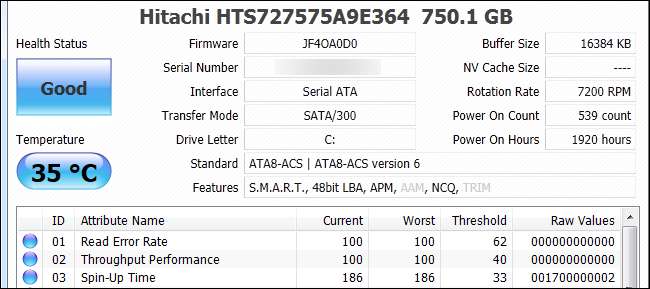
관련 : 하드 드라이브가 S.M.A.R.T로 죽어 가는지 확인하는 방법
드라이브에 문제가 없더라도 절대적으로 SMART 설정 확인 – 하드 드라이브의 상태 기록을 확인하는 것과 유사한 프로세스입니다. 드라이브에 수천 개의 불량 섹터와 같은 여러 가지 위험 신호가있는 것으로 밝혀지면 다른 예비 드라이브를 사용하거나 인클로저 용으로 새 드라이브를 구입하는 것이 좋습니다.
폼 팩터 구동
하드 드라이브는 두 가지 크기로 제공됩니다. 데스크톱 컴퓨터 용으로 설계된 기계식 하드 드라이브 및 기계식 / SSD 하이브리드는 3.5 인치 폼 팩터를 가지고 있으며 크기는 보통 문고판 소설과 비슷합니다. 노트북 크기의 드라이브보다 크지 만 저장할 수있는 용량에 비해 저렴합니다. 또한 외부 전원이 필요하므로 결과로 생성 된 외부 드라이브를 벽에 연결해야합니다.

SSD 및 노트북 크기의 기계식 드라이브는 2.5 인치 폼 팩터로 제공됩니다. 2.5 인치 드라이브 사용의 이점은 예상대로 2.5 인치 드라이브가 스마트 폰 크기와 비슷하다는 것입니다. 또한 대부분의 2.5 인치 인클로저에는 외부 전원이 필요하지 않으므로 컴퓨터에 연결되는 케이블 하나만 있습니다. 벽면 콘센트 나 부피가 큰 변압기 플러그가 필요하지 않습니다.
노트북 크기 드라이브를 사용할 때의 단점은 2.5 인치 폼 팩터 드라이브는 일반적으로 용량이 더 낮고 (또는 용량이 더 큰 경우 훨씬 더 비쌉니다) 높이가 설정된 3.5 인치 드라이브와 달리 2.5 인치 드라이브는 7mm, 9.5mm, 그리고 높이 12.5mm.
드라이브 속도 및 용량
USB를 통해 드라이브를 연결할 수 있으므로 드라이브 속도가 성능면에서 큰 차이를 만들지 않습니다. 기술적으로 더 높은 RPM 드라이브는 USB 3.0 연결에 비해 약간의 이점이 있지만 (특히 수많은 작은 파일을 찾고 쓰는 경우) 대부분의 사람들에게 파일 크기에 따라 도입되는 변수와 같은 모든 실제 요소가 포함되면 그 차이는 무시할 수있을 것입니다. 장치는 컴퓨터의 각 USB 루트에 연결됩니다.
그러나 더 빠른 드라이브는 더 많은 열을 생성하기 때문에 드라이브 속도는 드라이브의 마모와 찢김 측면에서 확실히 중요한 요소입니다. 드라이브 더미를 조사하거나 쇼핑을하는 경우 회전 속도가 느린 (예 : 5,400RPM) 하드 드라이브를 선택하고 회전 속도가 높은 드라이브 (예 : 7,200 및 10,000RPM).
한 달에 한 번 백업 파일을 실행하는 것처럼 드라이브를 자주 사용하지 않는 경우 드라이브 속도 구분 (및 후속 발열)이 문제가됩니다. 드라이브를 계속 사용하려면 더 느린 드라이브를 선택하십시오.
이제 드라이브 용량과 관련하여 알아야 할 실제 한계는 단 하나뿐입니다. 구형 USB 2.0 케이스에는 더 큰 드라이브를 지원할 수있는 하드웨어 / 펌웨어가 없으므로 대형 드라이브 (2TB +)를 최신 케이스와 페어링하는 것이 가장 좋습니다.
드라이브 인터페이스
대부분의 사람들에게 더 이상 고려 대상이 아니기 때문에이 고려 사항을 마지막으로 저장했습니다. 하드 드라이브는 PATA 또는 SATA 연결 유형을 통해 컴퓨터의 내부에 연결됩니다.

PATA 연결 (IDE라고도 함)은 1980 년대 중반부터 2005 년경까지 하드 드라이브 시장을 장악했으며, 위 이미지 아래에서 볼 수 있듯이 프린터 케이블과 유사한 넓은 커넥터 유형을 가졌습니다. 맨 오른쪽에 전원 어댑터. 2003 년에 도입 된 SATA는 이제 지배적 인 연결 유형이며 위의 PATA 하드 드라이브 위에 보이는 매우 얇은 L 모양의 포트를 갖추고 있습니다. 데이터는 작은 L 자형 연결점으로 전송되고 전력은 더 큰 L 자형 연결점을 통해 전송됩니다.
아주 오래된 드라이브 (또는 아주 오래된 컴퓨터에 사용 된 최신 드라이브)가 아닌 한 SATA 드라이브를 가지고있을 가능성이 있습니다. 그러나 인클로저를 찾기 전에 드라이브를 확인하고 위의 이미지와 비교하십시오.
인클로저 선택
하드 드라이브의 관련 요소를 확인했으면 호환되는 인클로저를 선택할 차례입니다. 외장 하드 드라이브 엔클로저는 매우 단순한 경향이 있지만 쇼핑 할 때 염두에 두는 몇 가지 고려 사항이 있습니다. Google의 목표는 소비자로서 귀하를 교육하여 귀하의 필요에 맞는 인클로저를 선택할 수 있도록하는 것이지만,이 섹션을 통해 권장하는 특정 인클로저에 대한 링크를 포함하고 있습니다.
내부 인터페이스 및 드라이브 크기
마지막 섹션에서 드라이브 인터페이스에 대해 이야기했습니다. 외장 하드 드라이브 인클로저를 구매할 때 가장 먼저 고려해야 할 사항은 인터페이스가 드라이브의 인터페이스 및 크기와 일치하는 인클로저를 선택하는 것입니다. SATA 인터페이스가있는 2.5 인치 노트북 하드 드라이브가 있습니까? 원하는 2.5 인치 SATA 엔클로저 . PATA 인터페이스가있는 오래된 3.5 인치 데스크탑 드라이브가 있습니까? 당신은 원할 것입니다 PATA / IDE를 지원하는 3.5 인치 엔클로저 .
마지막으로, 2.5 인치 노트북 드라이브 용 인클로저를 구입하는 사람들은 앞서 언급 한 드라이브 높이 문제에 대해 더 잘 알고 있어야합니다. 인클로저의 작은 글씨를 확인하여 드라이브 인클로저가 12.5mm 높이 드라이브, 9.5mm 높이 드라이브, 7mm 높이 드라이브 또는 위의 모든 / 일부를 수용하는지 확인하십시오. 다행히 12.5mm 드라이브는 매우 드물며 거의 모든 2.5 인치 인클로저는 9.5mm 및 7mm 높이 드라이브에서 작동합니다.
외부 인터페이스
두 번째로 중요한 것은 외부 인터페이스를 일치시키는 것입니다. USB 3.0을 통해 인클로저를 연결 하시겠습니까? FireWire? eSATA 포트 (매우 빠르지 만 많은 컴퓨터에서 사용할 수 없음)?

위의 사진에서 다양한 일반적인 인터페이스 유형을 볼 수 있습니다. 왼쪽에는 micro-B 커넥터가있는 2.5 인치 인클로저가 있고 중앙에는 견고한 금속 USB 2.0 케이스가 있습니다 (Wii와 일치하도록 완전히 구입했습니다. 과 우리 게임 저장 ) USB 2.0 type-B 연결이 있고 마지막으로 오른쪽에 USB 3.0 type-B 연결을 지원하는 최신 3.5 인치 인클로저가 있습니다. 3.5 드라이브에는 전원 포트가 있습니다. 위에서 언급했듯이 데스크톱 크기 드라이브를 실행하려면 추가 주스가 필요합니다.
무엇보다도 구매하는 인클로저의 사양을주의 깊게 확인하여 필요한 제품을 정확히 얻고 있는지 확인하십시오. USB 2.0 뿐이 기 때문에 너무 저렴하다는 사실을 깨닫기 전까지는 저렴한 인클로저가 큰 거래처럼 보일 수 있습니다.
인클로저 재질
하드 드라이브 인클로저는 플라스틱과 금속의 두 가지 재질로 제공됩니다. 드물고 단기간 사용하는 경우 인클로저의 재질은 그다지 중요하지 않습니다. 그러나 많이 사용되는 외장 드라이브의 경우 (특히 하루 종일 사용하려는 경우) 인클로저를 하드 드라이브 용 큰 방열판으로 바꾸는 금속 본체 구조가 필수입니다. 열은 모든 전자 제품의 적이며 하드 드라이브를 시원하게 유지하기 위해 할 수있는 모든 조치는 그만한 가치가 있습니다.
이전 섹션의 사진은 이러한 의사 결정 정신을 강조합니다. Wii 용으로 구입 한 큰 흰색 인클로저는 긴 게임 세션 동안 열을 발산하는 환상적인 역할을하는 거대한 알루미늄 덩어리입니다. 짧은 백업 세션의 경우 다른 두 인클로저의 플라스틱 본체는 보온 / 방산 측면에서 그다지 중요하지 않습니다.
마지막으로 "견고한"하드 드라이브 케이스에 돈을 낭비하지 않는 것이 좋습니다. 고무 범퍼 또는 인클로저 케이스 내부의 약간의 추가 보호에 대해 프리미엄을 지불하게됩니다. 그리고 실제로, 처음에 드라이브를 바닥에 떨어 뜨릴 가능성은 무엇입니까?
견고한 드라이브에 추가 비용을 지불하는 대신, 배낭이나 서류 가방에 드라이브를 넣기 전에 아마존에서 패딩 처리 된 드라이브 케이스를 검색하여 드라이브를 넣으십시오. 찾을 수 있습니다 수백 10 달러 미만으로 모든 드라이브 크기를위한 간단한 패딩 케이스, 이 $ 8 패딩 케이스처럼 .
대안 : 부두와 밧줄
모든 괴짜의 하드웨어 무기고에는 하드 드라이브 도크 또는 테 더링 케이블 , 그리고 그것을 언급하지 않는 것은 우리의 사면이 될 것입니다. 적절한 엔클로저는 장기간 사용하는 데 적합하지만 때로는 빠른 읽기 또는 복사를 위해 드라이브를 꺼내고 싶을 때가 있습니다. 더 좋은 것은 멋진 도크는 여러 하드 드라이브 크기도 지원합니다. 드라이브를 복제하려는 경우 원터치 복사와 같은 기능을 포함하는 경우가 많습니다.

이러한 경우, 누가 하드 드라이브 인클로저를 분해하여 드라이브를 교체하고 싶습니까? 케이블 테더를 사용하면 바로 연결하고 도크를 사용하면 토스터에 토스트 조각을 떨어 뜨리는 것처럼 드라이브를 꽂을 수 있습니다. 이러한 솔루션은 드라이브 보호에서 부족한 부분 (일반적으로 바닥에 회로 기판을 포함하거나 어쨌든 드라이브를 보호하지 않음)은 사용 속도와 드라이브 변경의 용이성을 보완합니다.
결론
하루가 끝나면 시간이 돈 이니 더 나은 기능을 위해 추가로 몇 달러를 지출하는 것을 두려워하지 마세요. 한 회사의 오래된 기능이있는 이전 USB 2.0 모델과 USB 3.0 연결, 대용량 디스크 지원 등을 갖춘 새로운 개선 된 모델의 차이는 거의 항상 $ 5-10입니다 (해당하는 경우). 의심 스러우면 최신 모델을 구입하고 스스로에게 "이것들은 똑같아 보이지만이 제품은 3 달러 더 저렴합니다."라고 말하는 함정에 빠지지 마십시오. 모든 영화 파일을 덤핑 할 때 3 달러를 빼 먹는 것이 싫을 것입니다. 외장 드라이브에 연결하는 데 추가로 3 시간이 걸립니다.
함께 모아서
외장 하드 드라이브의 내부 및 외부에 대해 배우고 올바른 인클로저를 구입하는 작업을 통해 나머지는 매우 쉽습니다. 도구가 없거나 도구가없는 인클로저의 경우 문자 그대로 케이스를 열고 (전자 장치의 배터리 칸을 여는 것과 같이) 하드 드라이브를 밀어 넣으면됩니다.

위 사진에서 도구가 필요없는 두 개의 인클로저를 볼 수 있습니다. SATA 데이터 및 전원 연결의 컴팩트 한 디자인 덕분에 말 그대로 이러한 인클로저를 열고 딸깍 소리가 나면서 제자리에 고정 될 때까지 드라이브를 밀어 넣은 다음 덮개를 다시 끼울 수 있습니다. 팔. 끝난.

인클로저에 나사가있는 경우 일반적으로 케이스를 고정하는 2 개의 나사가 있으며 컴퓨터의 하드 드라이브 케이지처럼 드라이브를 장착하는 나사 4 개가 있습니다. 기껏해야 필립스 드라이버가 필요하며 드라이브를 설치하는 데 60 초의 추가 시간이 필요합니다.
마지막으로, 약간의 당황을 덜어 드릴 것입니다. 이 프로젝트를 위해 새 베어 드라이브를 구입 한 경우 처음으로 인클로저를 컴퓨터에 연결하면 아무것도 표시되지 않습니다. 드라이브가 아직 포맷되지 않았으므로 사용자가 작업을 수행 할 때까지 OS에서이를 무시합니다. 이러한 경우 다음을 수행해야합니다. Windows 디스크 관리자를 사용하여 디스크 할당 및 포맷 , OS X에서 디스크 유틸리티 사용 , 또는 Linux에서 Gparted와 같은 도구 사용 . 그 후에 드라이브는 다른 드라이브처럼 표시됩니다.
이제 오래된 디스크가 먼지를 모으지 않으므로 그 과정에서 몇 달러 이상을 절약했으며 하드 드라이브보다 오래 사용할 수있는 인클로저가 있습니다.







